Microsoft 365 の認証要件によりアカウントをキャンセルできません
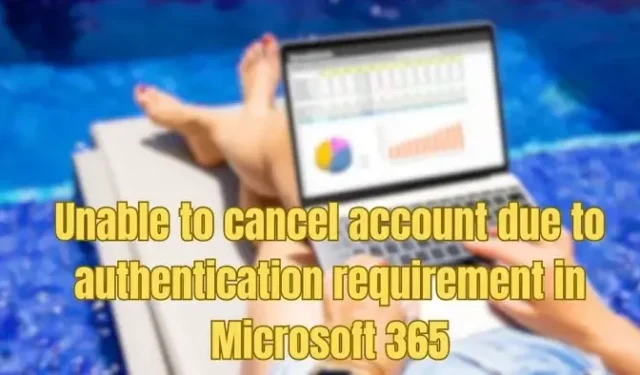
Microsoft 365 の認証要件によりアカウントをキャンセルできないは、特にユーザーがアカウントを閉鎖しようとしたり、 Microsoft 365 アカウントをキャンセルします。このエラーは、365 アカウントに機密情報が含まれている可能性があることを考慮して、アカウントの不正な変更を防ぐために実施されているセキュリティ対策の影響によるものです。したがって、Microsoft 365 では厳格な認証手段が導入されている可能性があり、これに失敗したユーザーが前述のエラーに直面する可能性があります。
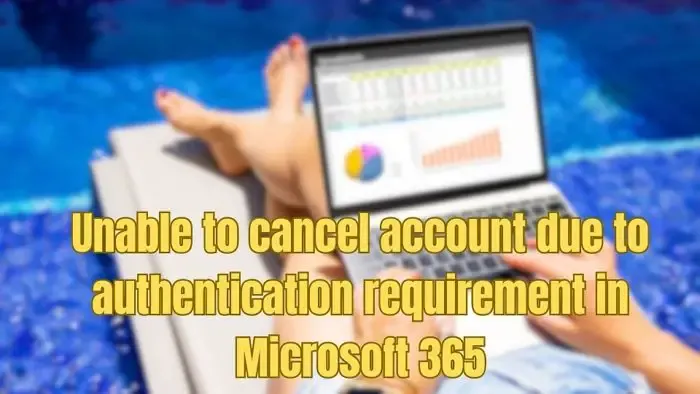
Microsoft 365 の認証要件エラーによりアカウントをキャンセルできない原因は何ですか?
以下に詳しく説明するように、上記の原因が上記のエラーに大きく寄与する可能性があります。
- 認証が不完全または不適切: 本人であることを証明する適切な手順を踏まない場合、Microsoft はアカウントのキャンセルを許可しません。キャンセルしようとすると、あなたがアカウント所有者であることを確認する必要があります。
- セキュリティ ポリシー: セキュリティ ポリシーは、データ保護と不正アクセスを保証します。アカウントのキャンセルは重要な操作となる場合があります。したがって、選択した管理者グループに制限されるか、タスクを実行するには特定の権限が必要になる場合があります。
- オンプレミス ドメイン アカウント: オンプレミス ドメイン アカウント (オンプレミス Active Directory) は、クラウド アカウント (Azure Active Directory) とは対照的に、組織のサーバーが物理的に、またはそのインフラストラクチャ内に収容されます。このようなアカウントには、相応の依存関係が伴う場合があり、キャンセル プロセスが難しくなり、エラーが発生する可能性があります。
- パスワードのリセット: ユーザーの現在のパスワードの有効期限が切れている場合、リセットする前にアカウントをキャンセルできない場合があります。このようなポリシーはシステム管理者によって適用される場合があり、これに違反するとエラーが発生する可能性があります。
Microsoft 365 の認証要件によりアカウントをキャンセルできない問題を修正
以下の提案は、上記の問題を解決するのに役立ちます。
- アカウントの所有権を確認する
- 必要な認証手順の完了
- アプリケーションの依存関係チェック
- パスワードのリセット
これらの手順を実行するには、IT 管理者の支援が必要です。
1] アカウントの所有権を確認する
また、関係するユーザーがアカウントをキャンセルするために必要なアクセス許可または特権を持っているかどうかを確認すると、エラーの解決に役立つ可能性があります。 IT 管理者がこれを行うことも、ポータルにアクセスできるかどうかを自分で確認することもできます。
2] 必要な認証手順の完了
認証プロセス全体を慎重に実行し、正しい情報を入力すると、エラーを解決できる可能性があります。エラーの主な理由は、多くの場合、ユーザーが認証プロセスを正しく完了しなかったことです。したがって、プロセス全体を正しく完了することで問題を解決できます。
3] アプリケーションの依存関係チェック
該当するユーザーが有効なライセンスまたはサブスクリプションを添付している場合、アカウントをキャンセルする前に、それらをキャンセルまたは再割り当てする必要がある場合があります。エラーを回避します。アクティブなライセンスまたはサブスクリプションを確認するには、管理者に問い合わせる必要があります。
4] パスワードのリセット
アカウントのキャンセルを続行する前に、関係するユーザーが期限切れのパスワードをリセットする必要があります。 Microsoft 365 パスワードを変更するには、以下の手順に従ってください。
- Office 365 アプリケーションを開き、[マイ アカウント] に移動します。 ホーム タブ セクション
- 左側のペインで [セキュリティとプライバシー] オプションをクリックし、右側の [パスワード] オプションを選択します。
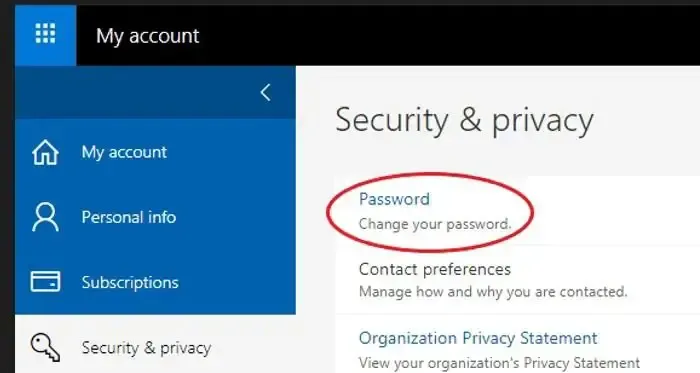
- 古いパスワードと新しいパスワードを入力し、パスワードの確認セクションに新しいパスワードを再入力して、< a i=3>保存してプロセスを完了します。
- アカウントをキャンセルして、同じエラーが表示されるかどうかを確認してください。
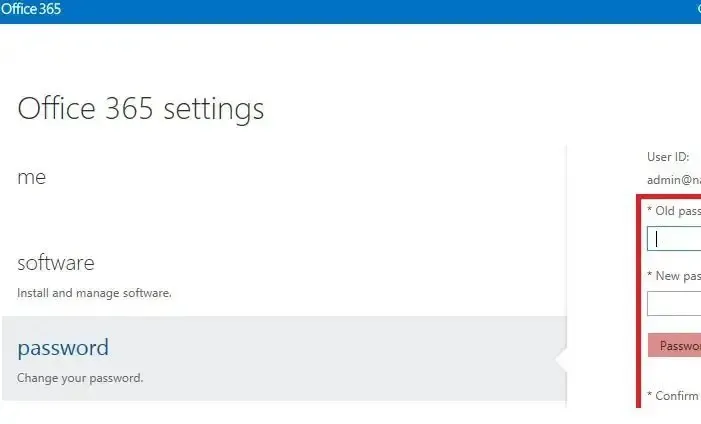
この問題を解決するには、ユーザーがアカウントをキャンセルするために必要な権限を持っており、IT 管理者が提案した手順に従っていることを確認する必要があります。
この投稿が理解しやすく、問題の解決に役立つことを願っています。
Office 365 で Microsoft 認証をオフにするにはどうすればよいですか?
まず、Office 365 管理センターにアクセスします。そこに移動したら、ユーザー セクションに移動し、アクティブ ユーザー を選択します。新しい管理センター インターフェースには、多要素認証 タブがあります。そこから、多要素認証をオフにするユーザーを選択します。最後に、ページの右側にある [クイック ステップ] オプションの下で、無効にする をクリックします。これにより、選択したユーザーの多要素認証が無効になり、追加のセキュリティ検証手順を行わずにパスワードのみでアカウントにアクセスできるようになります。
Microsoft Authenticator が認証を要求するのはなぜですか?
これは、デバイスの PIN を入力するか、生体認証 (指紋や顔認識など) を使用することを意味します。 App Lock は、通知を承認する際のセキュリティも強化します。サインイン通知を確認するたびに PIN または生体認証の認証を求めることで、あなただけが承認できるようになります。これにより、アカウントのセキュリティが強化され、許可されたユーザーのみがアカウントにアクセスできるようになります。


コメントを残す